Vaihto on olennainen osa Linuxia, ja miten sehallinnoi ohjelmia. Sen avulla Linux-käyttäjät voivat keskeyttää RAM-muistin ja varata jopa ylimääräisen muistin ohjelmille, joita voidaan käyttää fyysisen RAM: n loppumisen aikana. Riittää, kun sanotaan, että kaikkien tulisi käyttää vaihtoa. Perinteisissä Linux-jakeluissa erityinen osio luodaan nimenomaan swap-käyttöä varten. Näin asiat ovat jatkuneet erittäin kauan. Vuonna 2017 vaihtotiedostot ovat kuitenkin muodissa. Esimerkiksi: Ubuntu on äskettäin piirtänyt swap-tiedostojen swap-osiot, ja muut todennäköisesti tekevät saman tulevaisuudessa. Syy? Sopivuus. Se on yksi vähemmän osiota, joka määritetään asennuksen aikana. Seurauksena on, että järjestelmä pystyy asentamaan itsensä nopeammin. Lisäksi vaihtotiedostoa voidaan suurentaa jakamatta koko kiintolevyä uudelleen, ja se voidaan nopeasti poistaa käytöstä ilman suurta hätää. Näin voit määrittää SWAP-tiedoston Linuxissa.
merkintä: swap-tiedosto voidaan asettaa mihin tahansa Linux-jakeluun. Asenna ensin Linux-jakelu ilman vaihto-osiota! Muista, että tämä tarkoittaa sitä, että et asenna perinteisen, helpon asentajan kanssa.
Usein saadaksesi “vaihtamattoman” asennuksen, a”Mukautettu asennus” vaaditaan. Tämä tarkoittaa osittamista käsin, mukaan lukien: osioiden, kiinnityspisteiden ja (jos UEFI: lla) käynnistysosion asettaminen.
Esimerkiksi: Ubuntu-asennusohjelmassa saat mukautetun asennuksen valitsemalla ”jotain muuta” -ruudun. Muissa Linux-jakeluissa tämä voi olla ”mukautettu asettelu” tai jotain vastaavaa.
Jos käytät BtrFS-tiedostojärjestelmää, älä seuraa tätä opasta. BtrFS: llä ei ole mitään tukea vaihtotiedostoille.
Vaihtosuunnan asettaminen
Vaihtotiedoston luominen edellyttää tiedoston luomistaDD. Meidän on tehtävä tiedosto DD-työkalulla. Muista, että vaihtotiedoston tulee olla samanlainen kuin fyysinen ramsi. Kirjoita tämä komentojono tarkalleen sellaisena kuin se näyttää. Käyttäjän on kirjoitettava kaikki tämä pitkä lause kerralla ja suoritettava se ikään kuin se olisi yksi komento.
Jos se tehdään onnistuneesti, se kysyy sinua antamaan numeron (GB) ja muuntamaan sen megatavuiksi. Matematiikkaa ei tarvita.

Huomaa: Jos sinulla on yli 4 Gt RAM-muistia, tee vaihtotiedostosi puolet RAM-muistista.
echo "enter gigabytes:";read gigabytes;calculated=$((1024 * $gigabytes))
Vaihdetiedoston laskenta on valmis. Terminaali tallensi laskelman lasketun dollarin sisällä. Otetaan nyt tämä ja kytke se DD: hen. Muista, että vaihtotiedostojen luomisprosessi vie vähän aikaa, eikä latausnäyttöä tule. Kun pääte sallii, kirjoita seuraava komento.
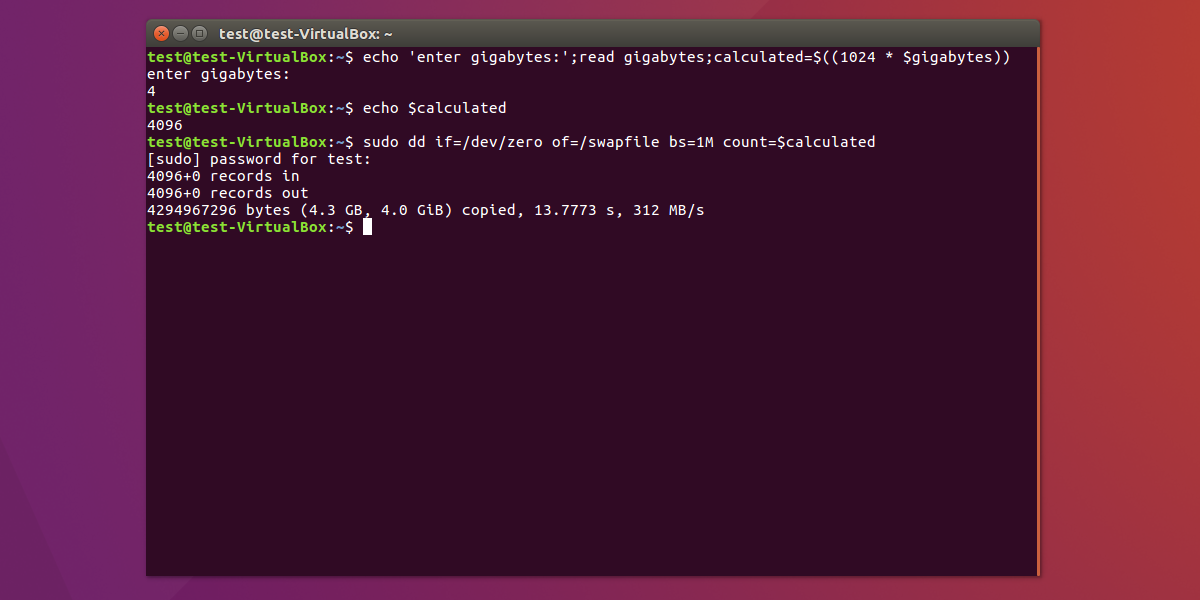
sudo dd, jos = / dev / nolla = / / vaihtotiedosto bs = 1M määrä = $ laskettu
Vaihda seuraavaksi vaihtotiedoston käyttöoikeudet hakemistossa /. Tätä tarvitaan, koska järjestelmällä on oltava täysi pääsy tiedostoon. Ilman tätä vaihto ei toimi oikein.
hanki juurikuori: sudo -s
chmod 600 /swapfile
Kun käyttöoikeudet on korjattu, on aika käyttää Mkswap-komentoa. Käytännössä tämä on työkalu, joka voi ottaa osion tai tiedoston ja muuttaa siitä vaihtotilaa.
mkswap /swapfile
Käyttöoikeudet on nyt asetettu, ja kaikki on valmis menemään. Seuraava vaihe prosessissa on käskeä Linuxia vaihtamaan. Tämä tehdään swapon-komennolla.
swapon /swapfile
Kun käyttäjä syöttää 4 yllä olevaa komentoa, vaihdatiedoston pitäisi olla käytössä ja käynnissä. Se ei kuitenkaan riitä, koska järjestelmän on tiedettävä käynnistyksen yhteydessä, mikä vaihto on ja missä se sijaitsee. Tämä tapahtuu muokkaamalla / Etc / fstab tiedosto (tiedostojärjestelmä-välilehti).
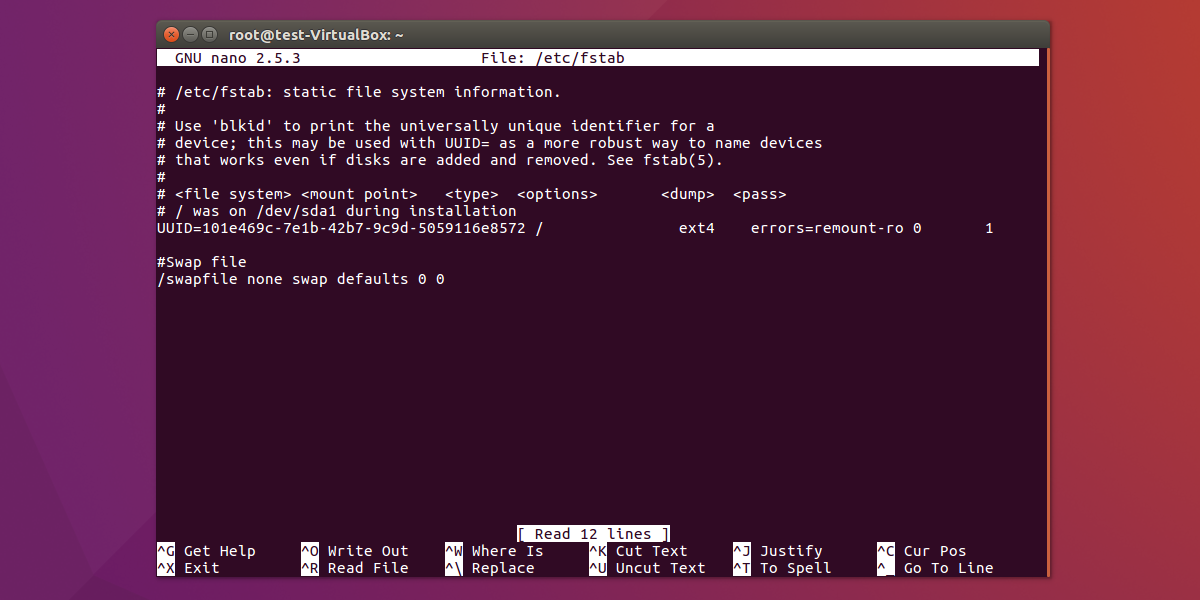
Aloita lisäämällä kommentti tiedoston loppuun. Tämä merkitsee tiedostojärjestelmävälilehden, jotta tulevaisuuden muokkaaminen on helpompaa (koska käyttäjä näkee helposti kommenttien etiketin ja tietää mikä on mikä).
echo "# Swap file" >> /etc/fstab
Lisää seuraavaksi kommentin alle rivi, joka määrittelee missä vaihtotiedosto on järjestelmässä, kuinka järjestelmän tulisi käsitellä sitä jne.
echo "/swapfile none swap defaults 0 0" >> /etc/fstab
Kun nämä kaksi muokkausta on tehty, käynnistä järjestelmä uudelleen. Nyt kun tämä Linux-kone latautuu, sillä on käytettävä vaihtotiedosto.
Vaihdetiedoston poistaminen käytöstä
Toisin kuin vaihto-osio, käyttäjät voivat helposti poistaa käytöstätiedostoa, ja vapauta aiemmin käytetty tila erittäin helposti. Mitään ei tarvitse jakaa uudelleen. Sen sijaan vaihdon pysyvä poistaminen käytöstä on nopea 3-vaiheinen prosessi.
Aloita avaamalla terminaali ja kirjoittamalla seuraava komento:
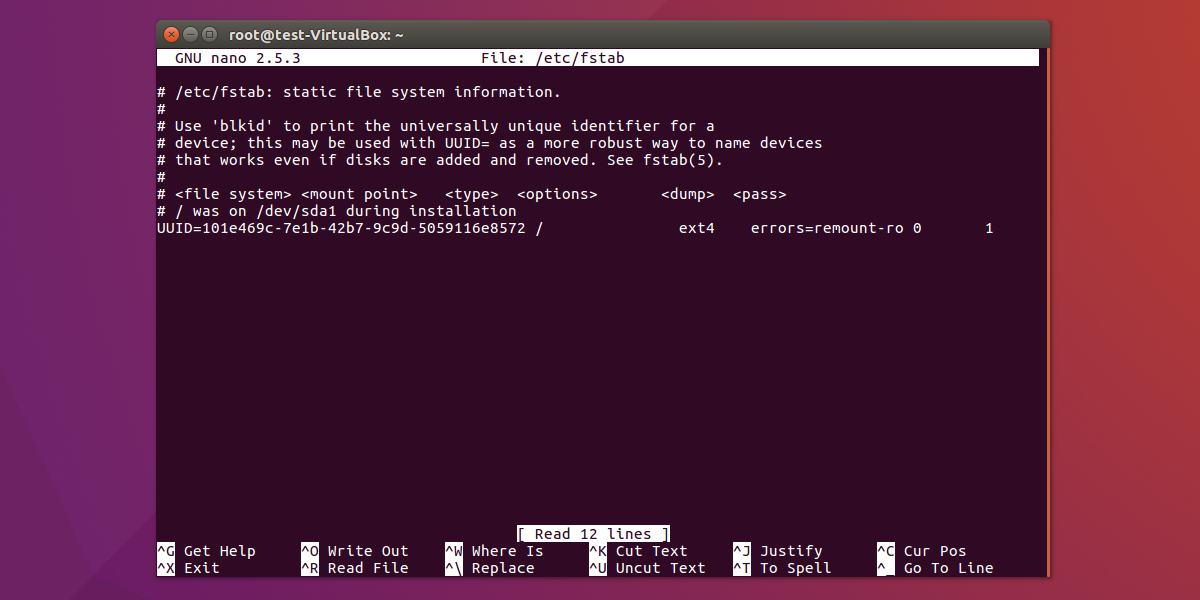
Seuraavaksi etsi jotain vaihdettavaa (kuten kommentti, joka ilmoittaa käyttäjälle, että se on vaihtotieto) ja poista kaikki. Tallenna sitten muokkaukset tiedostoon painamalla
Ctrl + O.
Poista muutokset käytöstä, kun muokkaukset on tallennettu.
sudo swapoff -a
Kirjoita juuritiedostojärjestelmähakemisto.
cd /
Poista itse vaihto-tiedosto.
sudo rm swapfile
Käynnistä tietokone uudelleen. Käynnistyksen yhteydessä vaihtotiedosto on kokonaan poissa käytöstä.
johtopäätös
Vaihto on hyödyllinen, koska se antaa ylimääräisiä kustannuksiaohjelmille, kun niiden muisti loppuu. Vaikka vaihtotiedostoista ei mainita tarpeeksi, sillä on joitain todellisia etuja. Sen avulla vaihto voidaan tehdä helposti ja sammuttaa ilman osiota. Lisäksi sen kokoa voidaan muuttaa lennossa tarvittaessa. Toivottavasti tällä opetusohjelmalla Linux-käyttäjät, jotka eivät tiedä etuja, jotka johtuvat swap-tiedoston käytöstä erillisen swap-osion sijaan.













Kommentit